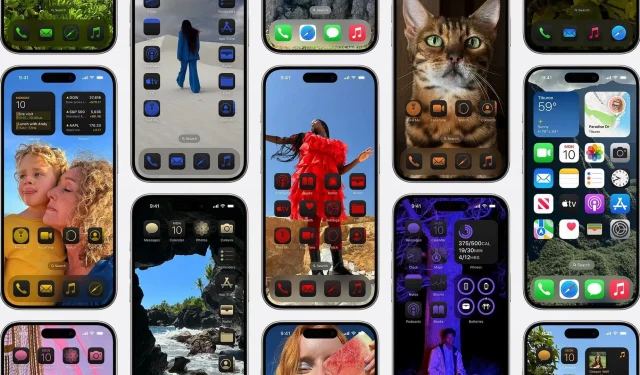
La dernière mise à jour d’Apple, iOS 18 , lancée le 16 septembre 2024 , apporte une gamme intéressante de fonctionnalités et d’améliorations visant à améliorer l’ expérience utilisateur . Les principales mises à jour incluent des paramètres de confidentialité améliorés , des widgets repensés , un nouveau centre de contrôle et des options de personnalisation étendues qui offrent aux utilisateurs plus de contrôle que jamais auparavant.
Avec iOS 18, les utilisateurs peuvent découvrir de nouveaux fonds d’écran , une fonctionnalité améliorée du mode sombre et des options avancées de placement des icônes. Ces nouvelles fonctionnalités permettent aux utilisateurs de créer une expérience iPhone plus personnalisée, adaptée à leurs préférences uniques.
L’un des aspects les plus remarquables d’iOS 18 réside dans ses nombreuses fonctionnalités de personnalisation de l’écran d’accueil. Les outils actualisés permettent aux utilisateurs de repenser entièrement la disposition de leur écran d’accueil, les icônes d’applications, les widgets et même de gérer les transitions entre les modes clair et sombre.
Apple a également ajouté de nouveaux choix de fonds d’écran et de configurations de widgets, rendant l’écran d’accueil de l’iPhone encore plus dynamique et visuellement attrayant.
Explorons comment vous pouvez utiliser ces fonctionnalités pour créer un écran d’accueil adapté à votre style et à vos besoins.
Comment personnaliser l’écran d’accueil dans iOS 18
Personnaliser l’écran d’accueil de votre iPhone n’a jamais été aussi simple et flexible. Suivez ces étapes pour actualiser l’apparence de l’interface de votre appareil mobile :
1) Sélectionnez de nouveaux fonds d’écran
iOS 18 propose quatre nouveaux fonds d’écran dans des couleurs telles que le violet , l’azur , le rose et le jaune , ainsi qu’une option dynamique qui change tout au long de la journée. Pour accéder à ces fonds d’écran, accédez à Réglages > Fond d’écran , faites défiler jusqu’à la section iOS 18 et sélectionnez le fond d’écran de votre choix.
De plus, vous pouvez choisir différents fonds d’écran pour votre écran de verrouillage et votre écran d’accueil.
2) Appuyez longuement pour accéder aux options de personnalisation
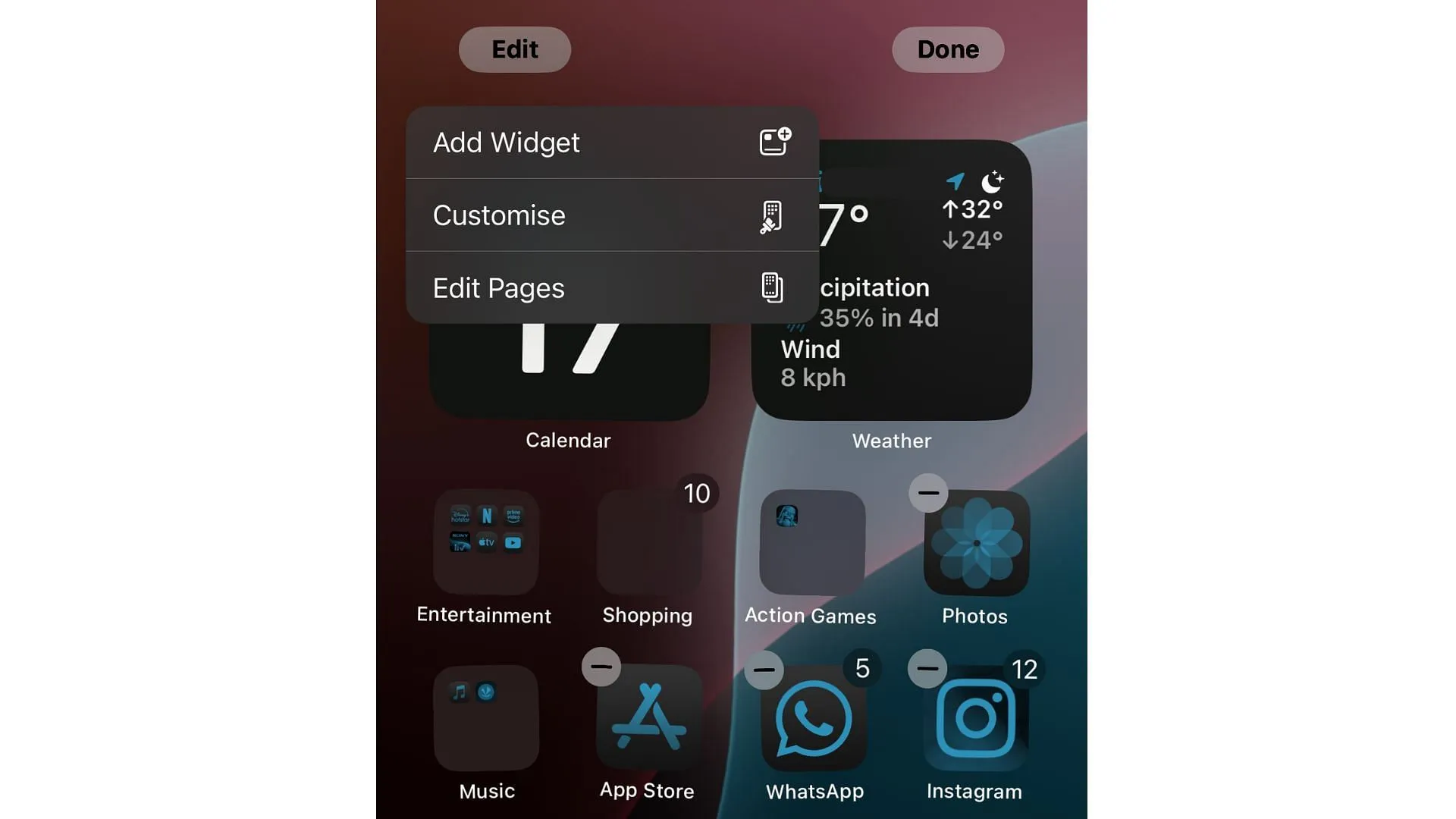
Pour commencer à personnaliser votre écran d’accueil, appuyez longuement sur n’importe quel espace vide jusqu’à ce que vos applications passent en mode jiggle . Appuyez sur l’option « Modifier l’écran d’accueil », qui propose trois choix principaux : Ajouter des widgets , Personnaliser et Modifier les pages .
- Ajouter des widgets : les widgets sont désormais plus personnalisables avec des options permettant de les redimensionner et de les repositionner. Faites glisser et déposez les widgets à l’emplacement de votre écran préféré. Les nouveaux widgets incluent Santé, Fitness et Journal, améliorant vos capacités d’organisation.
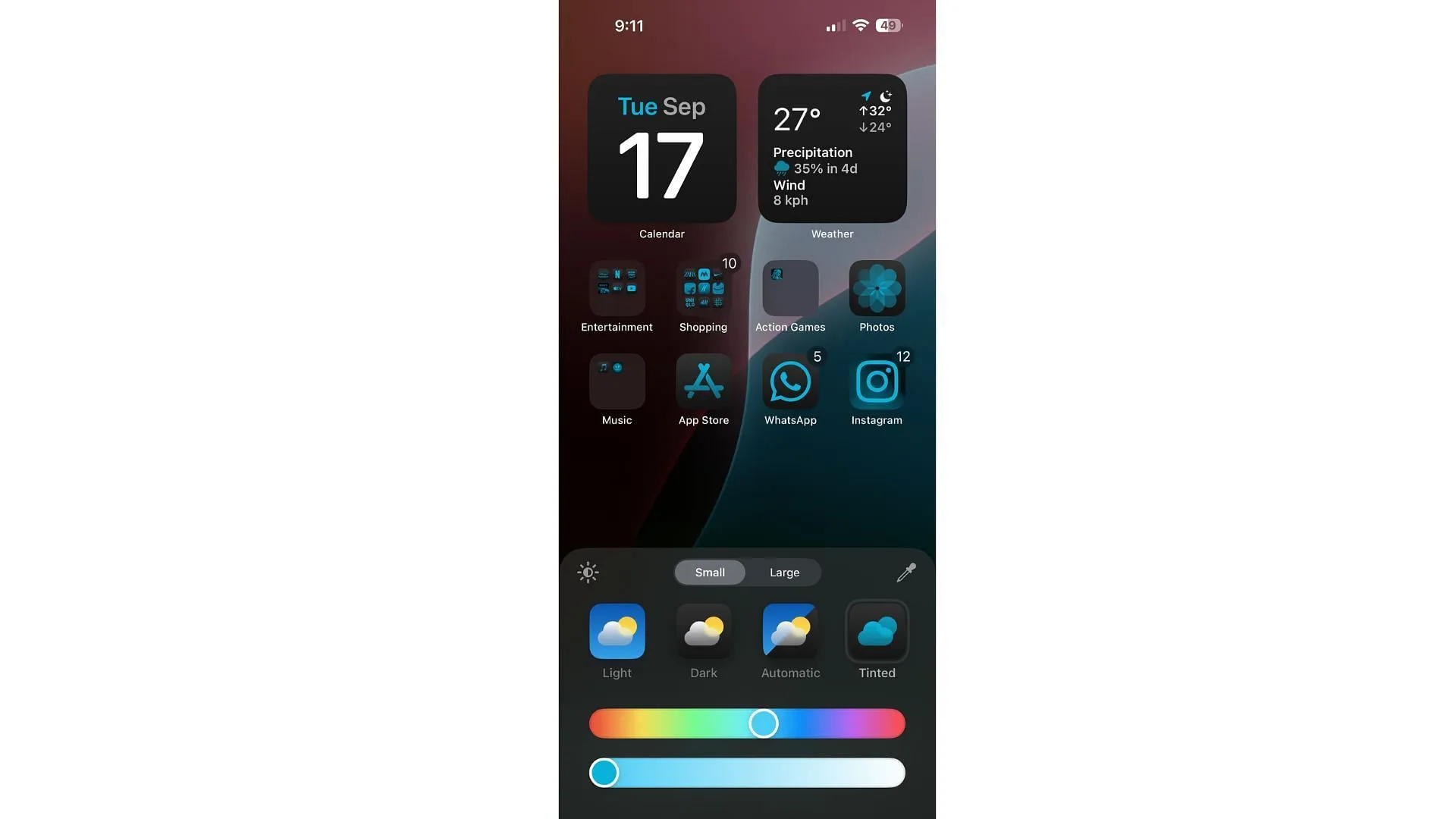
- Personnaliser : ce menu vous permet de régler la luminosité du fond d’écran en appuyant sur l’icône du soleil, ce qui vous permet de choisir entre les modes clair et sombre . Vous pouvez également activer le mode automatique pour basculer entre clair et sombre en fonction de l’heure de la journée ou de votre environnement. La fonction Icônes teintées vous permet de modifier les icônes d’application pour compléter votre fond d’écran, avec des suggestions basées sur la palette que vous avez choisie.
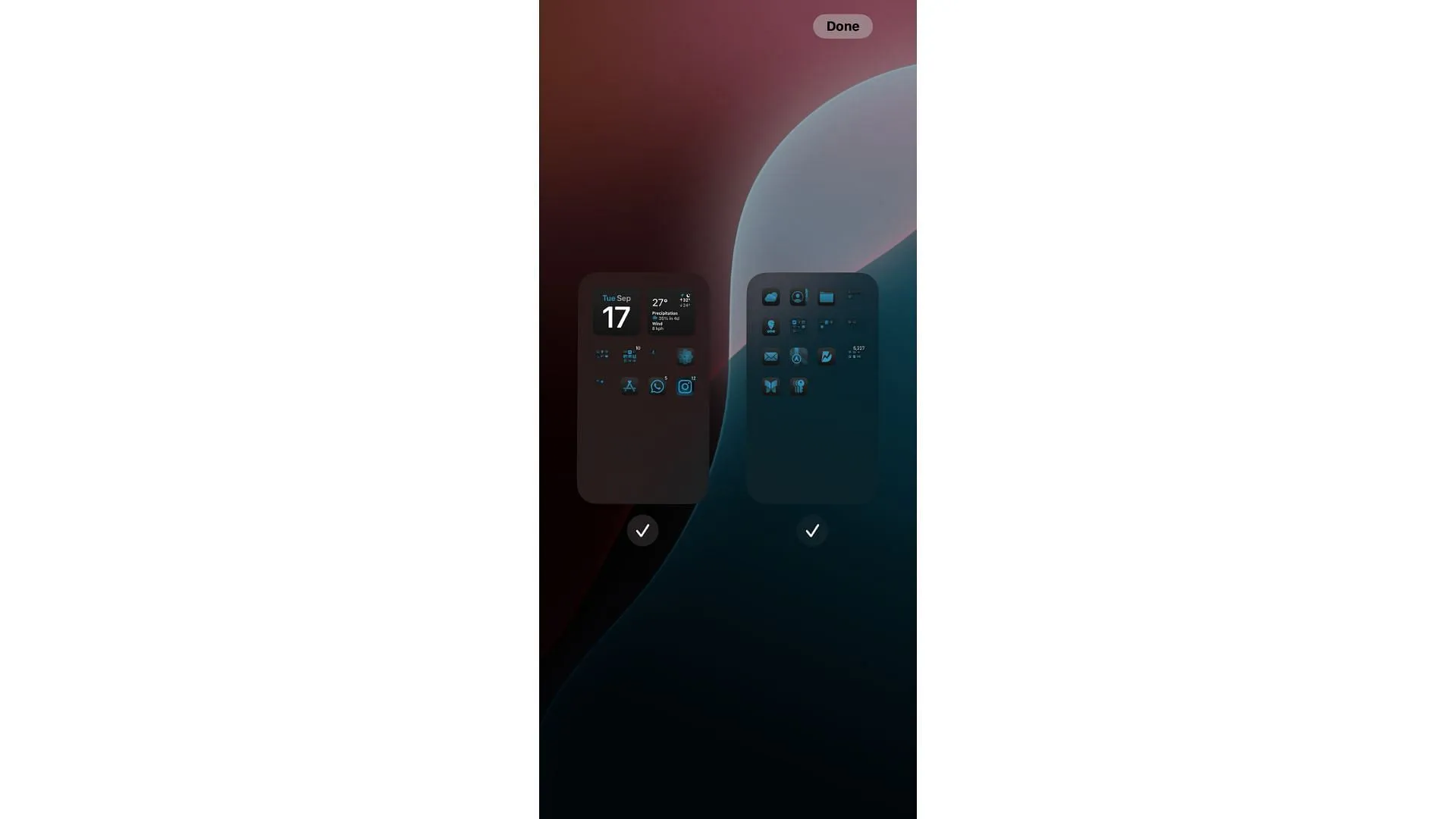
- Modifier les pages : Si votre écran d’accueil contient plusieurs pages, cette option vous permet de les parcourir et de personnaliser chaque page individuellement.
3) Utilisez les options du mode classique et du mode sombre
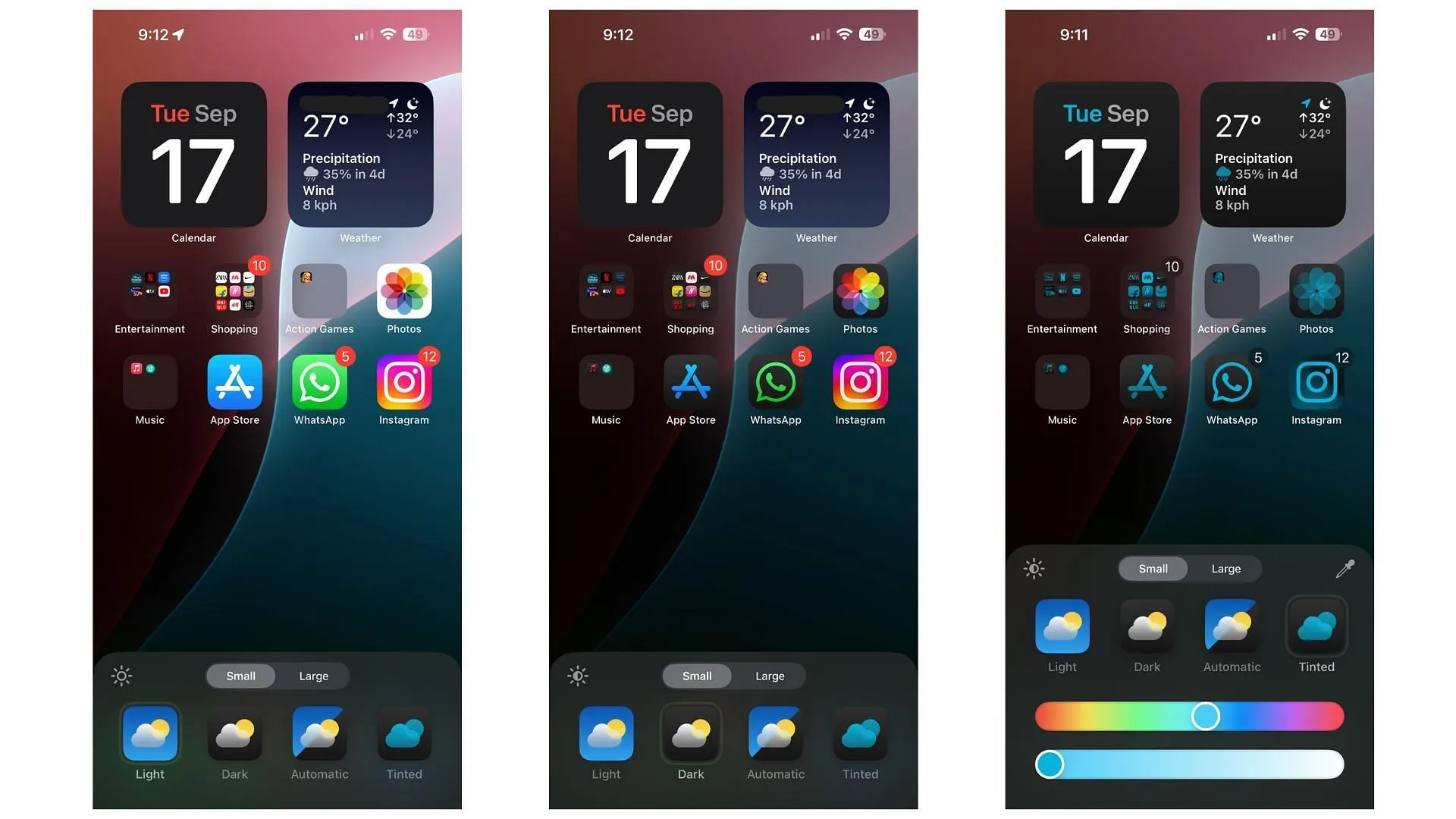
iOS 18 améliore le mode sombre , ce qui permet aux utilisateurs d’obtenir plus facilement une esthétique minimaliste sur leurs écrans d’accueil. Optez pour le mode clair pour un look lumineux classique ou passez au mode sombre pour une apparence élégante et plus sombre. L’activation du mode automatique permet à votre iPhone de passer en fonction de l’heure de la journée, offrant ainsi une expérience visuellement réactive.
Avec l’ option Teinté , des motifs de couleurs uniques correspondant à votre fond d’écran s’appliqueront à l’échelle du système à toutes les icônes et widgets.
4) Déplacer et redimensionner les icônes
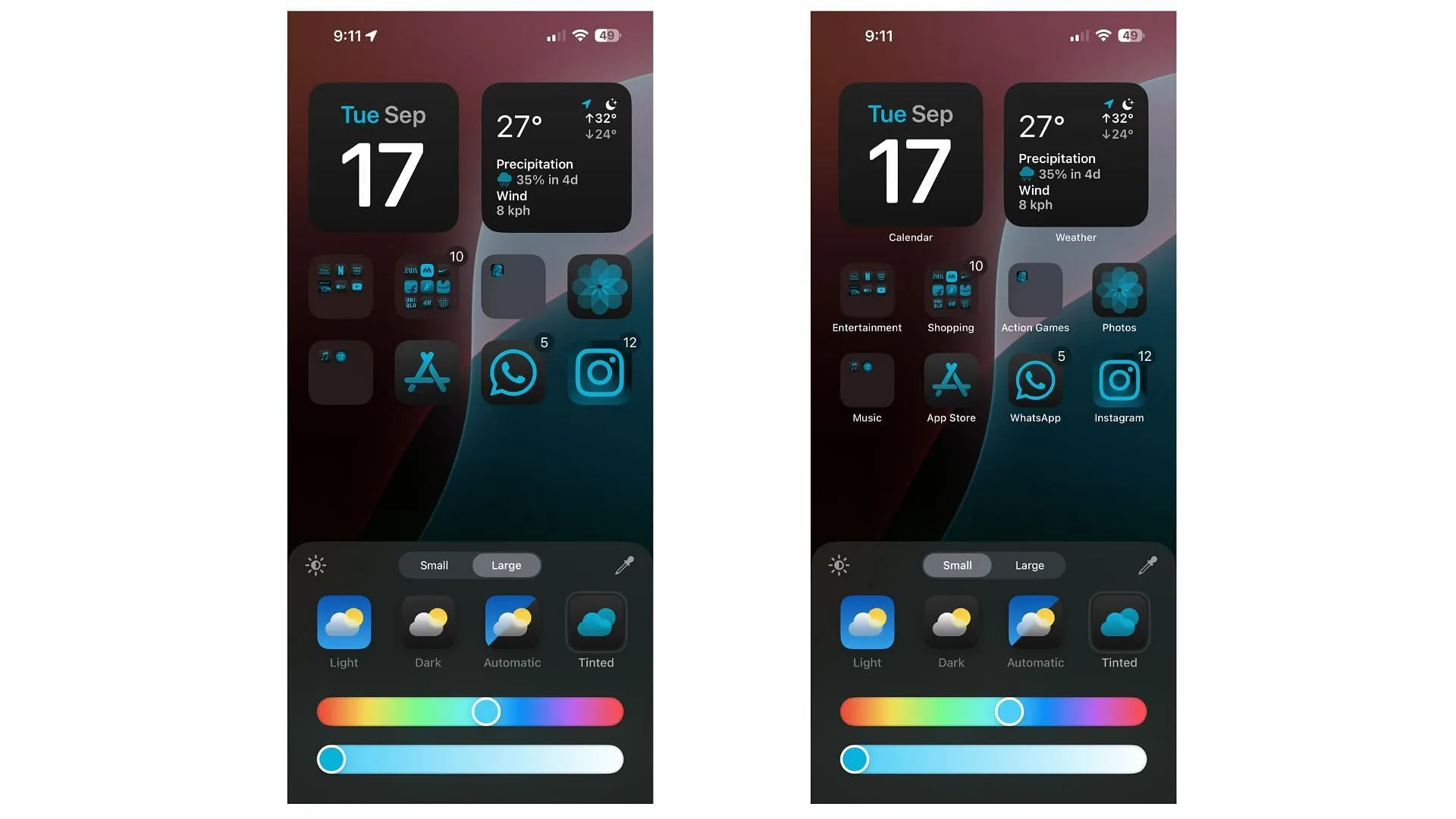
iOS 18 offre aux utilisateurs une plus grande liberté dans le placement des icônes d’applications. En mode jiggle, vous pouvez déplacer vos applications n’importe où sur l’écran, favorisant ainsi des mises en page créatives. Cette flexibilité s’adapte aux utilisateurs qui souhaitent mettre en valeur des fonds d’écran ou concevoir des arrangements spécifiques d’applications et de widgets sur plusieurs pages d’écran d’accueil.
Dans la section Personnaliser , vous avez la possibilité de sélectionner des icônes de petite ou de grande taille . L’ option Petite affiche les icônes d’application traditionnelles, tandis que l’ option Grande révèle des icônes plus grandes sans nom d’application, ce qui donne un aspect plus épuré.
5) Masquer les applications avec Face ID
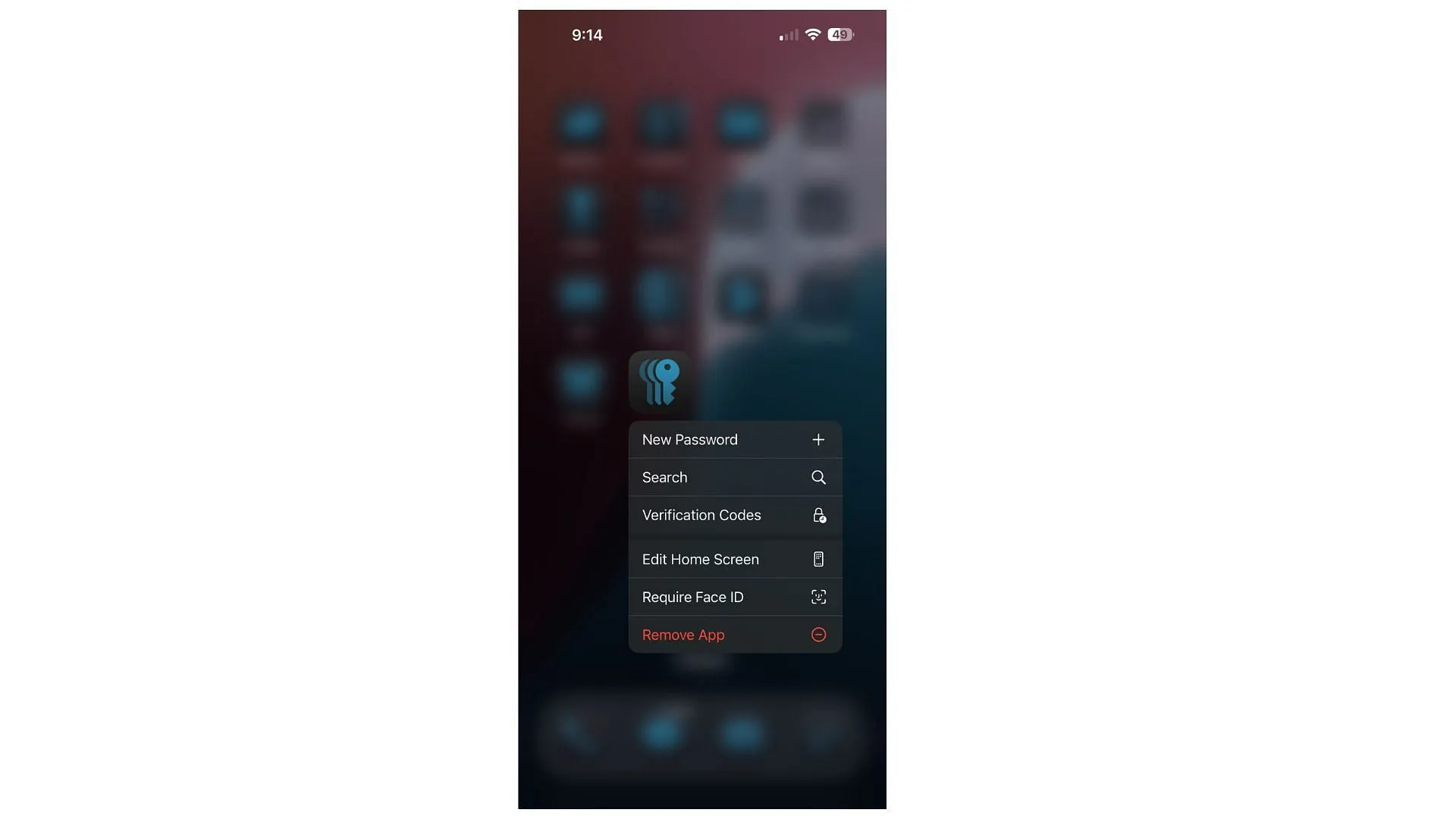
iOS 18 introduit une fonctionnalité de confidentialité précieuse qui permet aux utilisateurs de masquer des applications en exigeant Face ID ou Touch ID pour y accéder. Pour utiliser cette fonctionnalité, appuyez longuement sur une application, sélectionnez « Exiger Face ID » et l’application sera déplacée vers un dossier caché dans votre bibliothèque d’applications. Les notifications de ces applications masquées n’apparaîtront pas sur votre écran de verrouillage ou d’accueil, ce qui permettra de protéger vos informations sensibles.
Personnaliser le centre de contrôle
En plus de la personnalisation globale du téléphone, la mise à jour iOS apporte des améliorations significatives au centre de contrôle . Les utilisateurs peuvent désormais ajouter, modifier et redimensionner des commandes, créant ainsi une configuration optimale pour un accès rapide aux fonctionnalités fréquemment utilisées. Ce niveau de personnalisation vous permet d’interagir avec les fonctions principales de votre iPhone directement depuis l’écran d’accueil.
En suivant ces instructions, vous pouvez tirer parti des fonctionnalités de personnalisation améliorées du nouvel iOS 18 pour donner à votre iPhone un look original et personnalisé qui représente votre style unique. Que vous repositionniez des icônes, ajustiez des widgets ou modifiiez des couleurs et des modes, iOS 18 vous fournit les outils nécessaires pour créer un écran d’accueil qui reflète vraiment votre individualité.




Laisser un commentaire